Innehållsförteckning
Allt om kopiera, klipp ut, radera och klistra in
Du kommer ofta att använda åtgärderna Kopiera, Klipp ut, Ta bort och Klistra in när du arbetar med dina dagliga filer. Det är viktigt att förstå skillnaderna mellan dem och hur de fungerar.
- Kopiera (Ctrl + C): gör en dubblett av originalfilen, som kan flyttas eller redigeras utan att ändra originalet.
- Klipp ut (Ctrl + X): Om objekten finns i en fil, tar Klipp bort innehållet från skärmen, men behåller dem i minnet.
- Ta bort (Ctrl + D): Om objekten finns i en fil, raderar denna operation dem från skärmen utan att lagra dem i minnet. Om objekten är själva filerna eller mapparna tar den här åtgärden bort dem från skärmen och flyttar dem till papperskorgen.
- Klistra in (Ctrl + V): Den används för att få ett klippt eller kopierat objekt att visas igen på en specifik plats.
Klipp VS Radera
Skillnaden mellan Klipp ut och Ta bort är att Klipp tar bort texten eller annat innehåll från dokumentet och sparar det i urklippet. Ta bort tar bort texten eller annat innehåll helt från dokumentet.
Obs: allt raderas från urklippet när du stänger av datorn.
Vad du ska göra när du tappar bort filer efter att ha klippt och klistrat
Att förlora data är en vanlig situation som kan uppstå varje dag för alla. Du kan förlora dina filer på grund av följande orsaker:
- Oavslutad klipp-klistra operation. Du kan förlora filer på grund av oavslutad klipp-klistra operation, till exempel klipper du en fil, men du glömmer att klistra in den.
- Radering eller format. Till exempel klistrar du in filerna på en annan enhet eller enhet, men du tar bort filerna från enheten eller enheten, eller så formaterar du enheten eller enheten utan säkerhetskopiering.
- Din enhet har gått förlorad. När du klipper ut filer från din dator och klistrar in på din lagringsenhet som USB-enhet, men då är din lagringsenhet förlorad.
Vanligtvis är det inte lätt för vanliga användare att återställa filer som förlorats i Klipp ut och klistra. När man ställs inför sådana problem, hur ska man hantera det då? För det första bör du aldrig lägga något nytt för att skriva om den ursprungliga data, annars kan data vara borta för alltid. För det andra, för att återställa dina data behöver du professionell programvara som EaseUS Data Recovery Wizard Professional. Du kan återställa dina filer som förlorats i klipp och klistra genom att använda det. För det tredje, stäng inte av din dator, allt kommer att vara borta för alltid när du stänger av din dator.
Del 1. Hur man återställer förlorade filer efter klippning i Windows 10/8/7
EaseUS Data Recovery Wizard Professional, den bästa programvaran för dataåterställning, gäller för alla dataförlustsituationer som återställer excel , återställer radering av Word-dokument, återställer formaterade filer och mer. Det är mycket användbart att få tillbaka din data. Du kommer aldrig att besväras av något problem med dataförlust. Om du vill lära dig hur du återställer filer som förlorats i klipp och klistra på Mac, följ del 2.
Step 1. Starta programmet EaseUS filåterställning på din Windows-dator. Välj den exakta platsen där du tappade bort filerna och klicka på knappen Skanna.

Step 2. Programvaran kommer omedelbart att börja skanna enheten och de raderade filerna kommer snart att visas. Om du hittar filerna du behöver under skanningen kan du stoppa genomsökningen. För att snabbt hitta målfilen kan du använda filformatfiltret.

Step 3. Välj filer, som Word, Excel, PDF, foton, videor eller e-postmeddelanden och klicka på knappen "Återställ". Du kan söka efter en annan plats för att behålla de återställda filerna.

Del 2. Vad du ska göra om du använder Mac
Om du förlorade filer i klipp och klistra på en Mac-enhet, skriv inte ny data till enheten där du förlorade dina filer innan du lyckats få tillbaka dina filer. Om du har en säkerhetskopia kan du enkelt återställa filer från Time Machine backup . Om du inte har någon säkerhetskopia, se EaseUS Data Recovery Wizard för Mac. Du kan enkelt återställa raderade eller förlorade filer på din MacBook, iMac, hårddisk, USB, kamera, minneskort, SD-kort och andra lagringsenheter. Läs vidare för att få mer information:
Om du föredrar en steg-för-steg-guide kan du följa stegen nedan:
Steg 1. Välj diskplatsen (det kan vara en intern hårddisk/SSD eller en flyttbar lagringsenhet) där du förlorade data och filer. Klicka på knappen "Skanna".
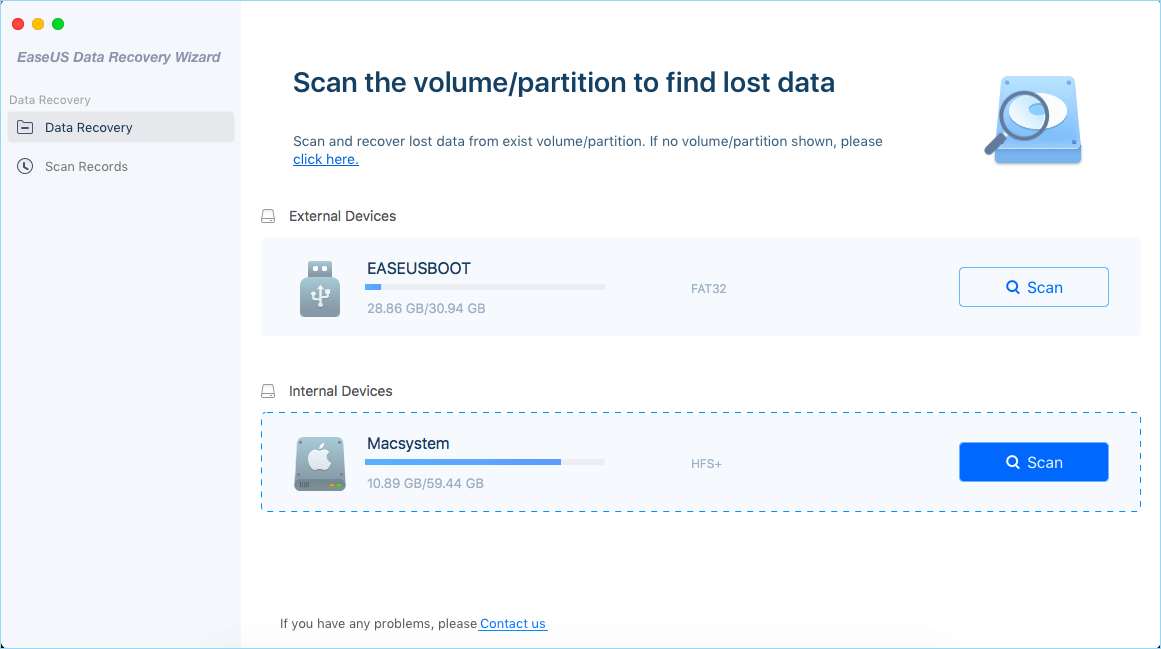
Steg 2. EaseUS Data Recovery Wizard för Mac skannar omedelbart din valda diskvolym och visar skanningsresultaten i den vänstra rutan.
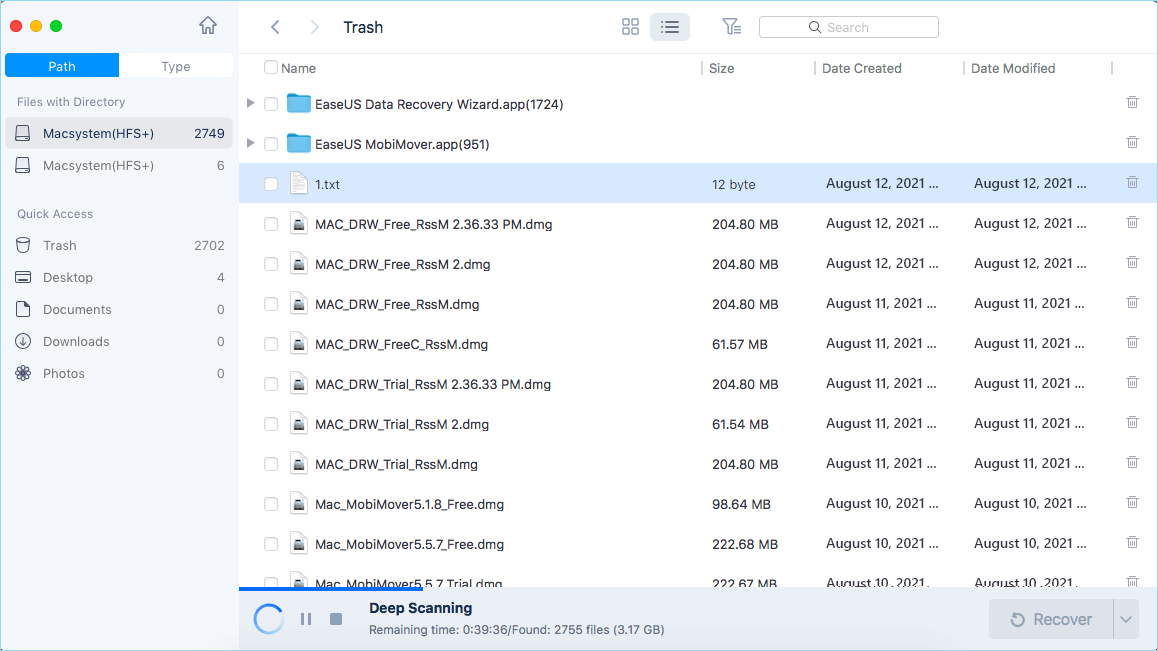
Steg 3. I skanningsresultaten, välj filen/filerna och klicka på knappen "Återställ" för att få tillbaka dem.
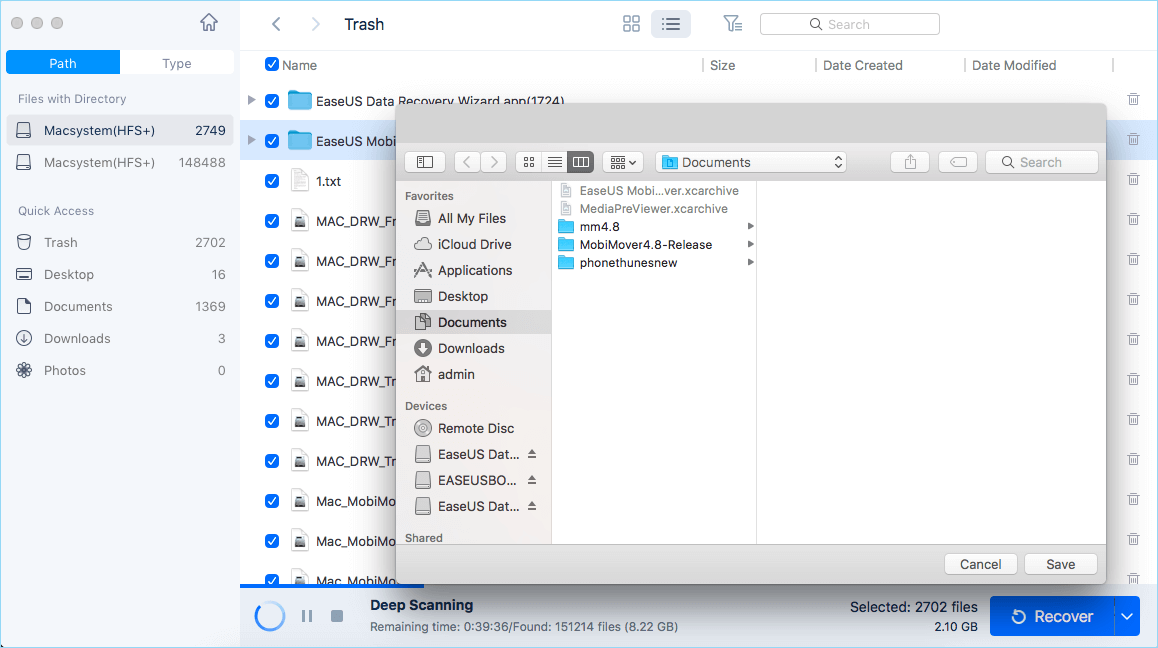
Bonustips: Användbara dataskyddslösningar
Det är ett bra val för att förhindra problem innan de inträffar. Här är tre användbara tips för att skydda din data:
1. Säkerhetskopiera filer regelbundet. Den idealiska lösningen som rekommenderas för dataskydd och säkerhet är att regelbundet ta en säkerhetskopia av dina data. Om du, tyvärr, tappade dina filer, kommer åtminstone en datasäkerhetskopiering att hålla dig i en bättre situation. Du bör säkerhetskopiera dina data på flera lagringsenheter som en extern hårddisk, bärbar lagringsenhet eller moln.
2. Använd tillförlitlig programvara för dataåterställning. I händelse av ogynnsamma dataförlustsituationer kan programvara för dataåterställning vara fördelaktig. Du kan återställa alla data från alla situationer med hjälp av professionell dataåterställningsprogramvara.
3. Använd metoden "Kopiera och klistra" istället för "Klipp ut och klistra in".
Slutsats
Att återställa förlorad eller raderad data efter klippning och inklistring kan vara utmanande men inte omöjligt. Med hjälp av EaseUS dataåterställningsprogramvara kan du snabbt och effektivt återställa saknade data efter klipp- och klistringsfelet från Windows och Mac. Dessutom är dataskydd en yttersta nödvändighet i dagens digitala värld. Att hålla en säkerhetskopia regelbundet kan alltid göra dig en tjänst.
Was This Page Helpful?
Relaterade Artiklar
-
[Löst] USB Pen Drive visar inte data, filer och mappar
![author icon]() /2022/09/21
/2022/09/21 -
Gratis nedladdning av Windows 8/8.1 (ISO-fil) för 32-bitars/64-bitars datorer
![author icon]() /2022/09/21
/2022/09/21 -
3 sätt | Hur man återställer raderade bilder från bärbar dator Windows 11/10
![author icon]() /2022/09/21
/2022/09/21 -
Ladda ner Windows 7-skivbilder (ISO-filer) [Ultimate and Professional Edition]
![author icon]() /2022/09/21
/2022/09/21
